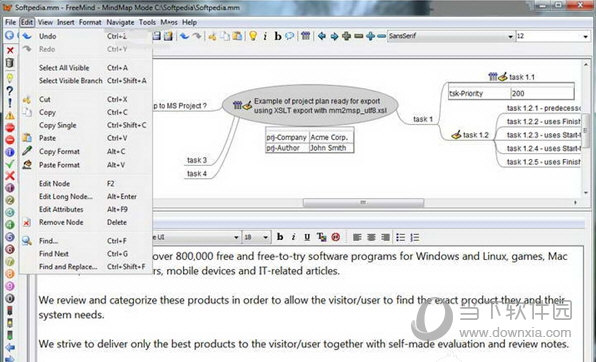win10无法连续输入字符怎么办?win10不能连续输入字符解决方法下载
win10无法连续输入字符怎么办?近期有很多小伙伴在使用电脑输入内容的时候,出现了不能连续输入字符的问题,每次都需要挨个输入非常的麻烦,那么这个问题应该如何解决,本期的win10教程就来和广大用户们分享解决方法,希望今天知识兔分享的内容可以很好的解决大伙遇到的问题。
解决方法如下:
1、知识兔点击左下角任务栏中的“开始”,知识兔选择选项列表中的“设置”。
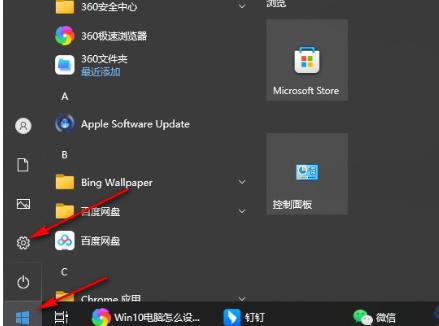
2、进入到新的窗口界面后,点击其中的“轻松使用”选项。
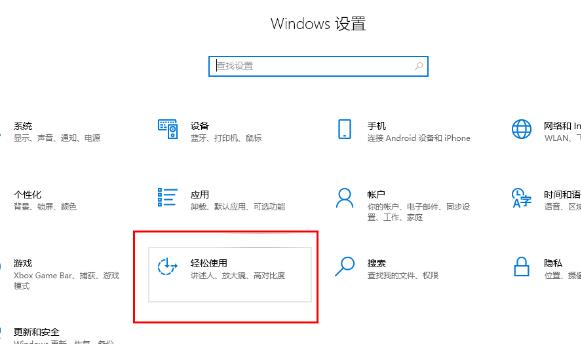
3、随后点击左侧栏中的“键盘”选项。
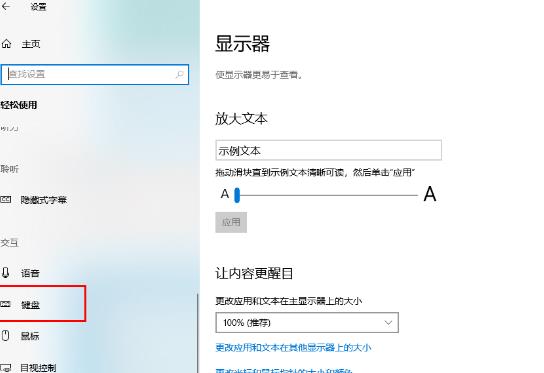
4、然后知识兔找到右侧“使用筛选键”一栏中的“允许使用快捷键启用筛选键”,最后将其小方框取消勾选就可以了。
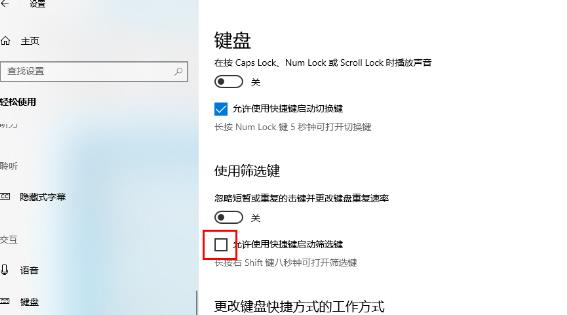
下载仅供下载体验和测试学习,不得商用和正当使用。

![PICS3D 2020破解版[免加密]_Crosslight PICS3D 2020(含破解补丁)](/d/p156/2-220420222641552.jpg)